業務外
当ブログで利用していた、Picasa ウェブ アルバムの写真サービスがとうとう終了してしまいました。5/1停止の告知でしたが、3ヶ月遅れで終了です。
 | 2016年5月2日月曜日何てこったい、Picasaサービス終了 |
Picasa ウェブ アルバムにアクセスすると、アルバムアーカイブとやらにリダイレクトされます。先にサービス停止したGoogle+フォトも含めて、Googleの全ての写真がアルバムアーカイブに収蔵されたようです。
Bloggerの画像の追加も、アルバムアーカイブに変更されています。Bloggerへの写真の貼り付けは、このアルバムアーカイブから今までどおり行えます。
 |
| Picasa Web Albums にアクセスすると、 Album Archiveとやらにリダイレクトされます |
 |
| Bloggerの画像の追加も、 アルバムアーカイブに変更されています |
でも、写真を追加でアップロードすることはできません。継続サービスの、Googleフォトに移行するしかないようです。
Googleフォトにログインしました。
アクセスすると、Picasa ウェブ アルバムの写真が全て移行されていました。
 |
| Googleの写真サービス Google Photos にアクセスすると、 Picasa Web Albums の写真が移行されていました |
写真を開くと右上に操作用のアイコンが表示されています。
色々と触ってみて、試してみます。
 |
| 写真を開くと右上に操作用のアイコンが表示されています |
情報アイコン
 |
| 情報アイコンで説明を入力できます |
オプションアイコン
 |
| オプションアイコンで回転等の操作が行えます、 回転は左回転への一方向だけです |
では、新たに写真をアップロードする操作方法です。
アップロードアイコン
アップロードが完了すると、「アルバムに追加」と、「共有アルバム」の選択が表示されます。ここで、「アルバムに追加」を指定します。ここで指定しないと、写真は「フォトライブラリ」に格納されます。後から、「フォトライブラリ」からアルバムを作ることもできますので、ご安心を!!
 |
| アップロードアイコンで写真の アップロードができます、 PCからファイルを選択して アップロード実行中です |
 |
| アップロードが完了しました、 「アルバムに追加」を選びます |
次に写真を格納するアルバムを指定します。今回は新しいアルバムを作ります。
新しいアルバムにタイトルを指定します。
 |
| 今回は新しいアルバムを作ります |
 |
| 新しいアルバムにタイトルを指定します |
今までのPicasaウェブ アルバムのアルバムと合わせるため、日付をアルバム名にします。
自動で設定してくれると便利なんだけどな。
 |
| Picasa Web Albums と合わせて、 日付をアルバム名にします |
Googleフォトにアルバムが追加できました。
アルバムアーカイブを確認すると、同じ日付のアルバムが作成されています。たぶん、アルバムをコピーしているのではなく、同じ写真の格納庫を別のビューで見せているのでしょう。
 |
| アルバムが追加できました |
Googleフォトでもなんとかなりそうです。
感想と構想
Picasa ウェブ アルバムとGoogleフォトでは、写真の管理方法が異なるので、ちょっと戸惑いました。
Picasa ウェブ アルバムでは写真の入れ物とアルバムは同一です。
Googleフォトでは写真の入れ物である「フォトライブラリ」と、「アルバム」とが分かれています。
画面左側のフォトアイコン
一方、アルバムアイコン
今回紹介したアルバムの作成方法は、PCから写真をアップロードしてアルバムを作る方法です。別のやり方として、アシスタントアイコン
アルバムは「フォトライブラリ(実体)」の写真をグルーピングして、見せ方を変える手段です。アルバムから写真を削除しても、「フォトライブラリ」から写真は消えません。一方、「フォトライブラリ」から写真を削除すると、アルバムはもちろん、アルバムアーカイブからも写真は消えます。
また、アルバムを共有する際は、Picasa ウェブ アルバムではプロパティで設定しましたが、Googleフォトでは明示的に「共有アルバム」を作らないと、共有することはできません。たぶん、誤って写真を公開して痛い目を見ている人が多いためですね。
後、Picasa ウェブ アルバムはアルバム自体をブログに貼り付けることが出来ましたが、Googleフォトにはこの機能はないみたいです。Googleフォトへの共有リンクとアルバムカバー写真で、それっぽく作ることは可能です。
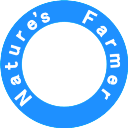 Nature's Farmer
Nature's Farmer





0 件のコメント:
コメントを投稿